-
EC2로 Spring 레거시 배포하고 HTTPS 인증받기 (Nginx + Tomcat 연동 With Docker)Infra/AWS 2024. 8. 13. 15:48
1. 사전작업
- Nginx와 Tomcat을 띄울 인스턴스 2개
- WAS 배포 인스턴스에 Docker가 다운받아져야함
- Tomcat을 띄운 인스턴스는 깃허브 연동 (깃에서 pull 받아올 것)
2. 인스턴스2에 war 배포하기
2.1 배포를 위한 Dockerfile 작성 (프로젝트의 루트에 이를 작성해서 저장한다 파일 이름은 Dockerfile이다)

Dockerfile의 내용은 다음과 같다.
# 1. Maven 빌드 단계 FROM maven:3.9.8-eclipse-temurin-11 AS build # 2. 프로젝트 소스 복사 COPY . /app # 3. 작업 디렉토리 설정 WORKDIR /app # 4. Maven을 사용하여 프로젝트 빌드 (테스트 생략) RUN mvn clean package -DskipTests # 5. Tomcat 베이스 이미지 FROM rapidfort/tomcat9-openjdk11-lb # 6. 빌드된 WAR 파일을 Tomcat의 웹앱 디렉토리에 복사 COPY --from=build /app/target/*.war /usr/local/tomcat/webapps/ROOT.war # 7. Tomcat 실행 (기본 설정으로 이미 ENTRYPOINT가 설정되어 있음)*ROOT.war에 배포하면, context path는 자동으로 /로 배포된다.
*jdk 버전이 달라지면 이에 맞는 태그를 사용하면 된다.
2.2 git허브에서 프로젝트 받아오기
먼저 소스파일을 저장할 폴더 생성
mkdir myappgit 리포지토리에서 clone 받아오기
git clone 리포지토리url .2.3 Dockerfile을 통해 이미지 빌드하기
docker build -t my-maven-web-app . // docker build -t [빌드 후 이미지명] [dockerfile 위치]2.4 빌드한 이미지로 container 띄우기
docker run -p 8080:8080 my-maven-web-app
3. 인스턴스1에 Nginx 다운
sudo apt update sudo apt install nginxhttp://EC2 IP주소 했을 때

위 화면이 나오면 성공이다.
4 Cerbot으로 HTTPS 인증받고 reverse proxy 연결
* 원래는 가비아 혹은 Route53에서 도메인을 발급 받아야하지만, 연습을 위해
https://xn--220b31d95hq8o.xn--3e0b707e/
내도메인.한국 - 한글 무료 도메인 등록센터
한글 무료 도메인 내도메인.한국, 웹포워딩, DNS 등 무료 도메인 기능 제공
xn--220b31d95hq8o.xn--3e0b707e
위 사이트에서 도메인을 발급받았다.
4.1 도메인 발급 및 연결

ip주소연결에 nginx가 작동중인 EC2의 ip주소를 입력해준다.

도메인이 연결 완료
4.2 CertBot 설치
sudo snap install certbot --classic4.3 인증서 발급
sudo certbot --nginx -d {도메인}4.4 NGINX 설정으로 이동
#경로로 이동 cd /etc/nginx/sites-available # 파일 권한 설정 sudo chmod 777 default #편집기 실행 sudo vi defautl*중간중간 폴더나 파일에 들어갈 수 없으면 sudo chmod로 권한을 설정해준다.
4.5 프록시 설정
server_name 도메인명 #managed by certbot 부분을 찾는다. 아래에 Location을 추가한다.
location / { proxy_set_header X-Forwarded-For $proxy_add_x_forwarded_for; # 클라이언트가 프록시 처리한 모든 서버의 IP 주소 목록 proxy_set_header X-Forwarded-Proto $scheme; #프록시 서버의 HTTP 응답이 HTTPS로 변환 proxy_set_header X-Real-IP $remote_addr; # 실제 방문자의 원격 ip 주소 proxy_set_header Host $http_host; # 클라이언트가 요청한 원래 호스트 주소 proxy_pass http://{private-ip}:8080; # 프록시 해줄 서버의 EC2 IP }4.6 NGINX 재시작
sudo systemctl restart nginx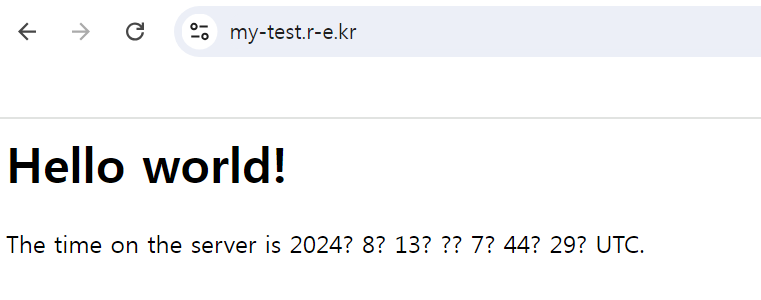
*추가
location / { #root /usr/share/nginx/html; #index index.html index.htm; proxy_pass http://127.0.0.1:8080; proxy_set_header X-Real-IP $remote_addr; proxy_set_header X-Forwarded-For $proxy_add_x_forwarded_for; proxy_set_header Host $http_host; } location ~ \.(css|js|jpg|jpeg|gif|png|html)$ { proxy_pass http://127.0.0.1:8080; proxy_set_header X-Real-IP $remote_addr; proxy_set_header X-Forwarded-For $proxy_add_x_forwarded_for; proxy_set_header Host $http_host; } location ~ \.jsp$ { proxy_pass http://127.0.0.1:8080; proxy_set_header X-Real-IP $remote_addr; proxy_set_header X-Forwarded-For $proxy_add_x_forwarded_for; proxy_set_header Host $http_host; }위와 같이 url 패턴에 따라 리버스 프록시를 연결할 수도 있다.
첫번째는 /에 요청에 대해, 두번째는 각종 확장자에 대해, 세번째는 .jsp요청에 대해 연결한다.
참고자료
https://mrgamza.tistory.com/711
nginx + tomcat을 이용하여 reverse proxy 연동하기
거의 Apache + Tomcat을 이용하였는데 이제는 조금 시대가 변하고 있는것 같습니다. 한국에서도 nginx를 이용하여 tomcat을 사용하는 곳이 생기고 저희 회사도 마찬가지로 사용중입니다. ^^ 그런데 nginx
mrgamza.tistory.com
https://ironmask43.tistory.com/24
Chapter.08-1 : AWS EC2 서버에 프로젝트를 배포해 보자(git pull, 배포 스크립트 만들기)
"스프링부트와 AWS로 혼자 구현하는 웹 서비스" 라는 책을 바탕으로 학습목적의 프로젝트를 진행하고 있습니다. 소스 : https://github.com/ironmask431/springboot_aws_01 apter.08 : EC2 서버에 프로젝트를 배포해
ironmask43.tistory.com
https://velog.io/@bruni_23yong/Certbot%EC%9C%BC%EB%A1%9C-HTTPS%EC%84%A4%EC%A0%95%ED%95%98%EA%B8%B0
Certbot으로 HTTPS설정하기
HTTPS를 간단하게 적용해보았습니다!
velog.io
'Infra > AWS' 카테고리의 다른 글
EC2에 Spring 레거시 배포하기 (0) 2024.08.12 AWS - S3,Cloudfront를 활용한 웹 페이지 배포 (0) 2024.05.09 AWS - S3를 활용한 파일 및 이미지 업로드 (0) 2024.05.09 AWS - RDS 생성 (0) 2024.05.09 ELB를 활용하여 HTTPS 연결하기 (2) - ELB에 도메인 연결 HTTPS 적용 (0) 2024.05.08